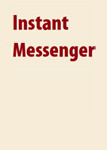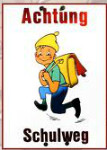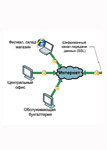Защитите свой компьютер: путь к идеальному файрволу



Защитите свой компьютер: путь к идеальному файрволу
Так называемые межсетевые экраны (они же – файрволы и брандмауэры) являются важным элементом защиты персональных компьютеров, имеющих доступ в интернет, от потенциальных атак из интернета. На рынке есть великое множество как бесплатных, так и платных средств «компьютерной обороны». Вот что должен знать каждый пользователь компьютера.
Наверняка многие пользователи могут рассказать, как их доводил до «белого каления» персональный брандмауэр, установленный на их компьютере. Он блокирует доступ к тем или иным сайтам, запрещает установку обновлений и является не таким надежным, как они надеялись. Почему же брандмауэр, тем не менее, очень важен для вашего компьютера, и какие продукты такого рода вам необходимы?
Что такое файрвол
Слова «файрвол» и «брандмауэр» переводятся с английского и немецкого языков как «огнезащитная стена». Эта система контролирует данные, которые попадают на компьютер из интернета. Так, загрузку нежелательных данных, которые, к примеру, прислали вам зловредные хакеры, можно предотвратить, и тогда ваш компьютер останется нетронутым. Стандартно файрвол контролирует передачу данных, но так называемый «персональный брандмауэр» является как бы дополнительным компонентом помимо стандартного, предустановленного. Он может контролировать, какие данные из программ, работающих на компьютере, отправляются в интернет. Так, к примеру, можно предотвратить нежелательную передачу данных приложениями, в задачи которых эта функция не входит.
Какими бывают файрволы
Все антивирусные программы от известных производителей, таких как Norton, F-Secure, Kaspersky, Avira, G Data или McAfee всегда включают в себя файрвол с довольно обширными функциями. Кроме того, существуют бесплатные продукты типа ZoneAlarm или Comodo. А еще Microsoft предустанавливает на свои компьютеры собственные онлайн-брандмауэры, которые, кстати, неплохо справляются со своими задачами. Аналогичная встроенная программа имеется также и на компьютерах Apple. Для них существует также дополнительная защитная программа Little Snitch.
А разве у моего роутера нет встроенного файрвола?
Да, большинство приборов, предоставляющих доступ в интернет (неважно, через DSL, телевизионный кабель или LTE), обычно уже оборудованы файрволом. Он уже обеспечивает защиту вашей системы, потому что «извне» ваш компьютер больше не виден как отдельный прибор. Это возможно благодаря так называемой технике NAT (Network Address Translation). С ее помощью все компьютеры, принтеры, смартфоны или дополнительные приборы, подключенные к «домашней сети», имеют один общий интернет-адрес, но при работе между собой у каждого из них есть свой собственный адрес, который не виден «снаружи».
Но это еще не значит, что файрвола, встроенного в роутер, достаточно. Потому что у роутеров есть «дыры», что наглядно продемонстрировали большие проблемы с приборами AVM. К этому добавляется то, что определенные области доступа, называемые «портами», для использования определенными службами должны быть открыты. Поэтому имеет смысл активировать дополнительный файрвол на собственном компьютере. Он может, кроме того, помешать программам подключиться к интернету, если вы этого не хотите (см. выше).
Как я могу проверить, доступен ли мой компьютер через интернет и подвергается ли он потенциальным опасностям?
В интернете есть много соответствующих проверочных программ, которыми вы можете воспользоваться. Одна из них – Netzwerkcheck, которую предлагает пользователям известный компьютерный журнал «C’t» совместно с уполномоченным по защите данных земельного правительства Нижней Саксонии. С помощью этой программы можно проверить, защищен ли ваш роутер и «спрятанные» за ним приборы, или же есть открытые порты, через которые в ваш компьютер могут проникнуть интернет-злоумышленники.
Какие проблемы могут возникнуть с файрволом?
Проблемы с доступом в интернет могут быть связаны как с нормальными файрволами, отражающими атаки «извне», так и с файрволами, запрещающими приложениям доступ к сети («персональными файрволами»). В особенности это касается программ, использующих нестандартные подключения, к примеру, программ Peer-to-Peer (порт-в-порт) для передачи данных или чатов, а также коммуникационных программ, использующихся в IP-телефонии. Здесь поможет только внимательное изучение инструкции для того, чтобы убедиться, что все соответствующие разрешения (на подключение) были розданы. Далее пользователь действует на свой страх и риск: при предоставлении доступа той или иной программе злоумышленники «извне» теоретически могут воспользоваться этим каналом для нападения на ваш компьютер. Поэтому имеет смысл разрешать доступ к вашему компьютеру лишь ограниченному количеству конкретных программ. Приложения типа ZoneAlarm (от Windows) или Little Snitch (от Mac) допускают это.
Нужно ли мне обновлять мой файрвол?
Не только операционным системам, антивирусным программам и другому программному обеспечению требуется постоянное обновление с целью «латания» возникающих «дыр» в защите вашего компьютера. Файрволы также постоянно улучшаются разработчиками – поэтому их тоже необходимо постоянно актуализировать.
Windows: ZoneAlarm (бесплатно)
ZoneAlarm от Check Point является «классическим» примером «персонального файрвола». Эта программа не только защищает компьютер от входящих атак, но и блокирует также нежелательное подключение к интернету со стороны приложений.
В общей сложности есть четыре варианта программы ZoneAlarm. Юзеры, уже пользующиеся стандартной антивирусной защитой, должны загрузить версию «Бесплатный файрвол», функционал которой вполне достаточен и которая уже совместима с операционной системой Windows 8.1. Это интегрированный двухрядный файрвол, который может проверять также подозрительные программы и предупреждать об этом пользователя. Есть и некоторое неудобство: его панель инструментов безопасности постоянно пытается проверять настройки Facebook и тому подобных сайтов. Эту панель лучше не устанавливать, потому что для нее есть более удобные альтернативы. Положительный момент заключается в том, что ZoneAlarm предупреждает пользователя об опасности, если тот загружает «проблематичные» виды данных.
Windows: Comodo (бесплатно)
Собственно, файрвол Comodo является частью платного антивирусного пакета Comodo Internet Security Pro, но предлагается также в качестве отдельного элемента к бесплатной загрузке. Это решение привлекает легкостью установки и подробным описанием настроек. Программа не только фильтрует проблемные подключения, но и разрешает прерывать существующие соединения, если они оказываются проблемными.
Согласно исследованию журнала Computerwoche, Comodo оказался лучшим из пяти протестированных бесплатных файрволов в так называемой «проверке на утечки», в ходе которой проверялась способность программ мешать приложениям устанавливать связь с интернетом. Недостаток: эта программа также периодически пытается установить на компьютер программы, которые пользователь не собирался устанавливать. Поэтому нужно внимательно следить за настройками.
Windows: Kaspersky Internet Security 2014 (60 евровгод)
Пакет Internet Security 2014 от Лаборатории Касперского предлагает гораздо больше, чем просто файрвол. Решение на трех компакт-дисках по цене в 60 евро в год предлагает дополнительно защиту от вредоносного ПО, защиту программ онлайн-банкинга и E-Commerce, «детскую» защиту, а также защиту от фишинга.
За функцию «просто» файрвола во время теста предыдущей версии немецким Фондом тестирования товаров (Stiftung Warentest) продукт от Лаборатории Касперского получил хорошую оценку «удовлетворительно», которая, в частности, была обоснована удобством пользования. А с точки зрения борьбы с вирусами Касперский предлагает и вовсе самую лучшую защиту, утверждают эксперты Фонда тестирования товаров.
Сетевая защита файрвола от Лаборатории Касперского позволяет пользователю точно задать, какие действия в интернете может совершать то или иное приложение, а какие нет. При принятии решения вспомогательную роль играет степень доверия к тому или иному приложению, которое задает пользователь. В некоторой степени недостатком можно считать то, что для ознакомления с функциями защитной системы пользователю может понадобиться довольно много времени – впрочем, само обилие функций предполагает это «неудобство».
Mac: LittleSnitch (36 евро)
Приложение Little Snitch было разработано еще десять лет назад. Основная его функция – «персональный файрвол»: каждый раз, когда приложение, которому запрещено подключение к интернету, пытается установить соединение, программа Little Snitch переспрашивает, действительно ли нужно ее установить. Программа предлагает множество настроек: так, к примеру, можно блокировать не отдельные адреса, а целые серверы, отключить ненадолго файрвол и посмотреть на сетевом мониторе исходящие данные.
Начиная с последней версии, Little Snitch имеет, кроме того, файрвол для входящих соединений, который дополняет брандмауэр в операционной системе OS X. Однако многочисленные возможности программы заставляют поломать голову, особенно пользователей-новичков. В частности, она может блокировать отдельные программы, которые могут быть нужны пользователю для работы на компьютере. Поэтому рекомендуется сначала внимательно изучить инструкцию.